Kako ispraviti pogrešku aktivacije Microsoft Officea 0xc004c060?
Windows / / August 05, 2021
Upravo ste kupili novi primjerak Microsoft Office Pretplatom, instalirate softver, ali ga ne možete aktivirati. Na konzoli zaslona vidjet ćete kôd pogreške Microsoft Office Activation 0xc004c060. Ovo je vrlo nesretna situacija o kojoj izvještava mnogo korisnika. Ako se i vi suočite s istom situacijom tijekom aktivacije Microsoft Officea, tada niste sami. Mnogi korisnici širom weba prijavili su problem. Srećom, postoji nekoliko koraka za rješavanje problema kako biste riješili problem. Budući da problem može uzrokovati više čimbenika, morate riješiti pogrešku.
Pomoći ćemo vam da popravite pogrešku aktivacije Microsoft Office 0xc004c060 na vašem računalu Windows 10 PC. Problem je najvjerojatnije uzrokovan lošim instalacijskim datotekama ili lošom internetskom vezom. Pomoći ćemo vam da riješite ove probleme po jedan, tako da možete bez poteškoća uspješno aktivirati pretplatu na Microsoft Office.
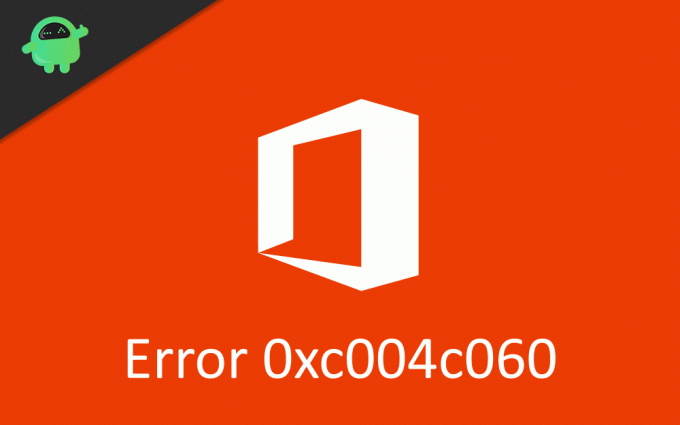
Sadržaj
-
1 Kako ispraviti pogrešku aktivacije Microsoft Officea 0xc004c060?
- 1.1 Nadogradnja sustava Microsoft Office
- 1.2 Onemogućavanje postavki proxyja
- 1.3 Brisanje privremenih datoteka
- 1.4 Ponovna instalacija paketa Microsoft Office
- 1.5 Korištenje internetskog popravka
- 2 Zaključak
Kako ispraviti pogrešku aktivacije Microsoft Officea 0xc004c060?
Microsoft Office je klijent za Microsoft Windows koji vam pomaže da dobijete pristup mnogim korisnim uredskim aplikacijama kao što su Microsoft Excel, Skype itd. Međutim, postoje problemi s kojima se korisnici suočavaju s aktivacijom sustava Office. Kôd pogreške aktivacije 0xc004c060 pojavljuje se zbog privremenih datoteka, postavki proxyja, oštećenih ili oštećenih datoteka i kompatibilnosti verzija. Ne postoji određeno rješenje za ovaj problem, ali postoji nekoliko rješenja.
Nadogradnja sustava Microsoft Office
Može doći do problema s kompatibilnošću verzije. Možda predugo koristite staru verziju Ofice paketa bez ikakvih ažuriranja i tako uzrokujete pogrešku. Slijedite dolje navedene korake da biste znali kako nadograditi aplikaciju Office kako biste riješili Microsoftovu aktivacijsku pogrešku 0x004c060.
Korak 1) Otvorite Microsoft Office Suite i pokrenite bilo koji program, na primjer, Microsoft Powerpoint.
Korak 2) Na Traka izbornika, Klikni na Kartica Izbornik pomoći. Pojavit će se padajući popis, kliknite na Provjerite ima li ažuriranja opcija.
Korak 3) Sada kliknite na Preuzmi i instaliraj opcija pod oznakom “Kako želite da se instaliraju ažuriranja?“.
Korak 4) Odaberi Provjerite ima li ažuriranja ponovno prihvatite dostupne usluge.
Korak 5) Nakon ažuriranja ponovo pokrenite Microsoft Office Suite i provjerite javlja li se pogreška.
Onemogućavanje postavki proxyja
Moguće je da su postavke vašeg proxyja zbrkane, što uzrokuje pogrešku aktivacije Microsoft Officea 0xc004c060 zbog nepravilne veze. Najbolje je ne koristiti proxy. Slijedite dolje navedene korake da biste znali kako onemogućiti proxy.
Korak 1) Pokrenite zadani preglednik na uređaju i kliknite na Više opcija (tri točke) u gornjem desnom kutu prozora.
Korak 2) Odaberite Postavke s padajućeg izbornika i idite na Mreža podizbornik na stranici s postavkama.
Korak 3) Sada kliknite na Promijenite postavke proxyja i odaberite LAN gumb, ovdje poništite Upotrijebite proxy poslužitelj za svoj LAN opcija.
Korak 4) Klikni na u redu za potvrdu i sada možete ponovno pokrenuti aplikaciju Microsoft Office da biste vidjeli je li problem riješen.
Brisanje privremenih datoteka
Privremene neželjene datoteke možda uzrokuju pogrešku aktivacije Microsoft Officea 0xc004c060 oštećivanjem sistemskih datoteka. Da biste znali kako izbrisati privremene datoteke, pročitajte korake navedene u nastavku.
Korak 1) Otvori postavke prozora klikom na ikonu zupčanika u izborniku Start i odaberite Sustav opcija iz prozora za postavke.
Korak 2) U lijevom oknu prozora kliknite na Skladištenje i prijeđite na desno okno, vidjet ćete privremenu opciju datoteke, kliknite na njega.
Korak 3) Windows će skenirati privremene datoteke na vašem uređaju, odabrati sve opcije i kliknuti na Ukloniti na vrhu zaslona.
Korak 4) Pokrenite aplikaciju Microsoft Office Suite i provjerite je li problem riješen.
Ponovna instalacija paketa Microsoft Office
Ponekad je uzrok pogreške mali; stoga je vrlo teško popraviti. Najbolje što možemo učiniti u ovoj situaciji je ponovna instalacija aplikacije. Slijedite korake u nastavku da biste to učinili.
Korak 1) Prvo otvorite upravljačku ploču upisivanjem kontrolirati u traci za pretraživanje prozora. Na upravljačkoj ploči kliknite na Programi i značajke.
Korak 2) Sada kliknite na deinstalirati program opcija i pomaknite se za koje je poznato da pronalaze Microsoft Office Suite, kliknite ga desnom tipkom miša i odaberite Deinstaliraj.
Korak 3) Pojavit će se okvir čarobnjaka iz paketa MS Office, slijedite upute i deinstalirajte ga.
Korak 4) Ponovno pokrenite računalo nakon završetka deinstalacije i preuzmite najnoviji Microsoft Office Suite sa službenog Microsoftova web mjesta.
Korištenje internetskog popravka
Ako niti jedno od gornjih rješenja nije bilo korisno, mrežni popravak je krajnje sredstvo. To će možda ispraviti pogrešku aktivacije Microsoft Officea 0xc004c060 na vašem računalu. Da biste znali kako izvršiti mrežni popravak, slijedite korake navedene u nastavku.
Korak 1) Otvori Upravljačka ploča onda idite u Programi i značajke> Deinstalirajte program.
Korak 2) Desnom tipkom miša kliknite aplikaciju Microsoft Office Suite i odaberite promijeniti opcija.
Korak 3) iz sustava Microsoft Office pojavit će se čarobnjak, odaberite Brzi popravak i kliknite Dalje za nastavak. Slijedite tamo navedene upute i uspješno dovršite internetski postupak popravka.
Zaključak
Aktiviranje Microsoft Officea može biti nezgodno i zasmetati nekolicini ljudi. Ponekad je to brz proces, a ponekad traje duže i s vremena na vrijeme uzrokuje pogrešku 0xc004c060. Ali bez problema, samo slijedite gornji vodič za rješavanje problema i probleme lako riješite.
Izbor urednika:
- Kako popraviti kôd pogreške Microsoft Officea 30068-39 prilikom instalacije
- Ispraviti pogrešku zaustavljene radne verzije programa Microsoft Word?
- Omogućite tamni način rada u programu Microsoft Office
- Što su HEIC datoteke? Kako otvoriti HEIC datoteke u sustavu Windows 10?
- Kako ispraviti pogrešku na stranici kernel podataka u sustavu Windows 10?
Rahul je student računarstva s velikim zanimanjem za područje tehnologije i teme kriptovaluta. Većinu vremena provodi ili pišući ili slušajući glazbu ili putujući po neviđenim mjestima. Vjeruje da je čokolada rješenje svih njegovih problema. Život se dogodi, a kava pomaže.

![Preuzmite G955FXXS6DTA1: zakrpa za siječanj 2020. za Galaxy S8 Plus [Bliski Istok]](/f/3165f551c206a8f7b6c4279c94b9ff29.jpg?width=288&height=384)
![Preuzmite MIUI 10.3.3.0 Globalni stabilni ROM za Mi Play [V10.3.3.0.OFIMIXM]](/f/b3cb66756de883110b9b345598c10016.jpg?width=288&height=384)